wps怎么调整行间距
WPS中调整行间距的方法有多种,具体取决于你是在WPS文字、表格还是演示文稿中进行操作,以下是针对WPS表格和文字的详细调整方法:
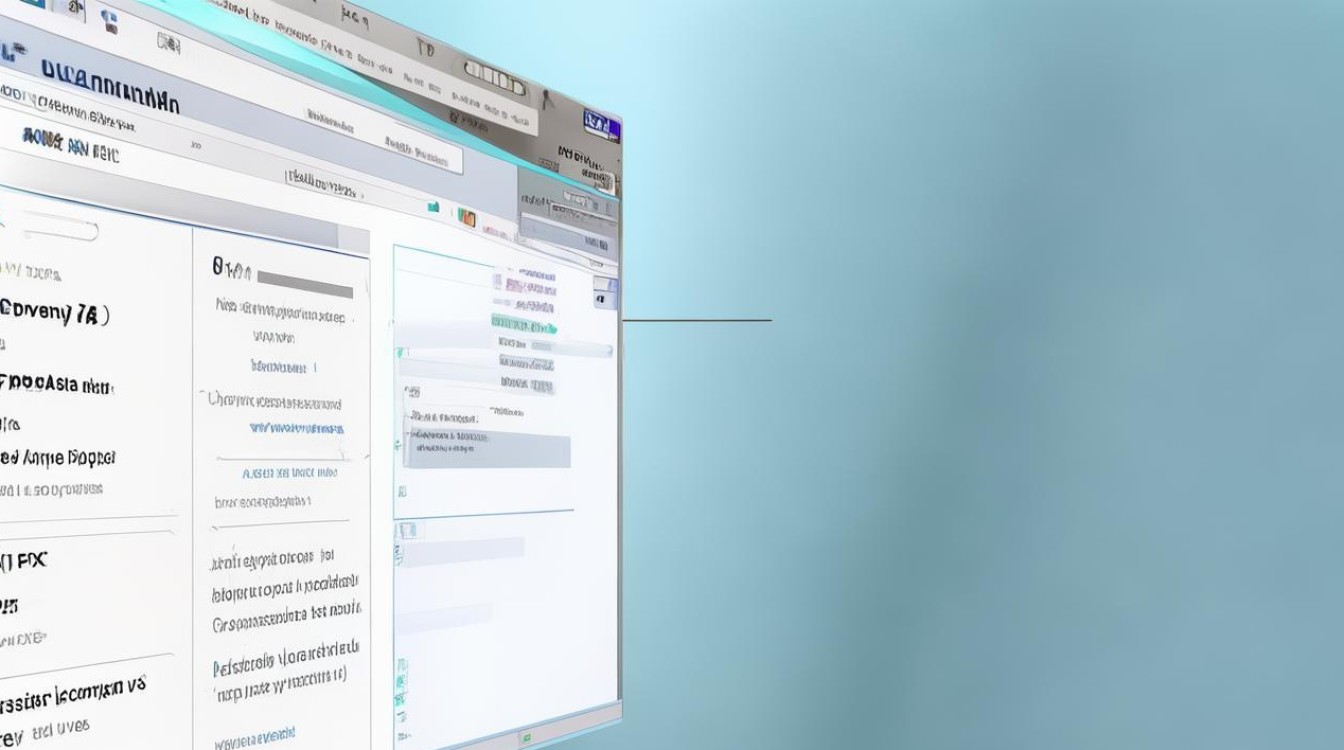
WPS表格中调整行间距
| 方法 | 步骤 |
|---|---|
| 手动拖动调整行高 | 将鼠标指针移至需要调整行高的行号下方。 当指针变为双向箭头时,按住鼠标左键上下拖动,即可实时看到行高的变化。 |
| 精确设置行高 | 选中需要调整的行或多行。 右键点击选中的区域,选择“行高”。 在弹出的“行高”对话框中,输入具体的数值(通常以磅为单位),点击确定。 |
| 自动调整行高 | 选中需要调整的行或整个表格。 在“开始”选项卡中,找到“行和列”选项,点击下拉菜单中的“最适合的行高”,WPS表格会根据内容自动调整行高。 |
| 使用格式刷复制行高 | 选中已设置好行高的行。 点击工具栏中的“格式刷”图标。 将格式刷拖动到目标行即可一键复制行高设置。 |
WPS文字中调整行间距
在WPS文字中,调整行间距主要通过段落设置来完成:
-
选中文本:选中需要调整行间距的文本部分,如果是整个文档,可以按
Ctrl+A全选。 -
打开段落设置:右键点击选中的文本,选择“段落”选项,或者在菜单栏中找到“格式”或“开始”选项卡,点击其中的“段落”按钮。
-
设置行间距:
![wps怎么调整行间距 wps怎么调整行间距]()
- 在弹出的段落设置对话框中,找到“行距”选项。
- 在下拉菜单中,可以选择“单倍行距”、“1.5倍行距”、“2倍行距”等预设选项,也可以选择“固定值”并手动输入一个具体的数值来设置行间距。
- 如果选择了“固定值”,还可以进一步调整“设置值”来微调行间距的大小。
-
应用设置:设置完成后,点击“确定”按钮应用更改,选中的文本部分的行间距就会按照你的设置进行调整。
相关问答FAQs
问:如何在WPS表格中快速调整多行的行高?
答:在WPS表格中,如果你想快速调整多行的行高,可以先按住Ctrl键,然后依次点击需要调整的行号,选中多行,右键点击选中的区域,选择“行高”,在弹出的对话框中输入具体的行高值,点击确定即可,这样,所有选中的行的行高都会同时调整为指定的值。
问:在WPS文字中,如何恢复默认的行间距设置?
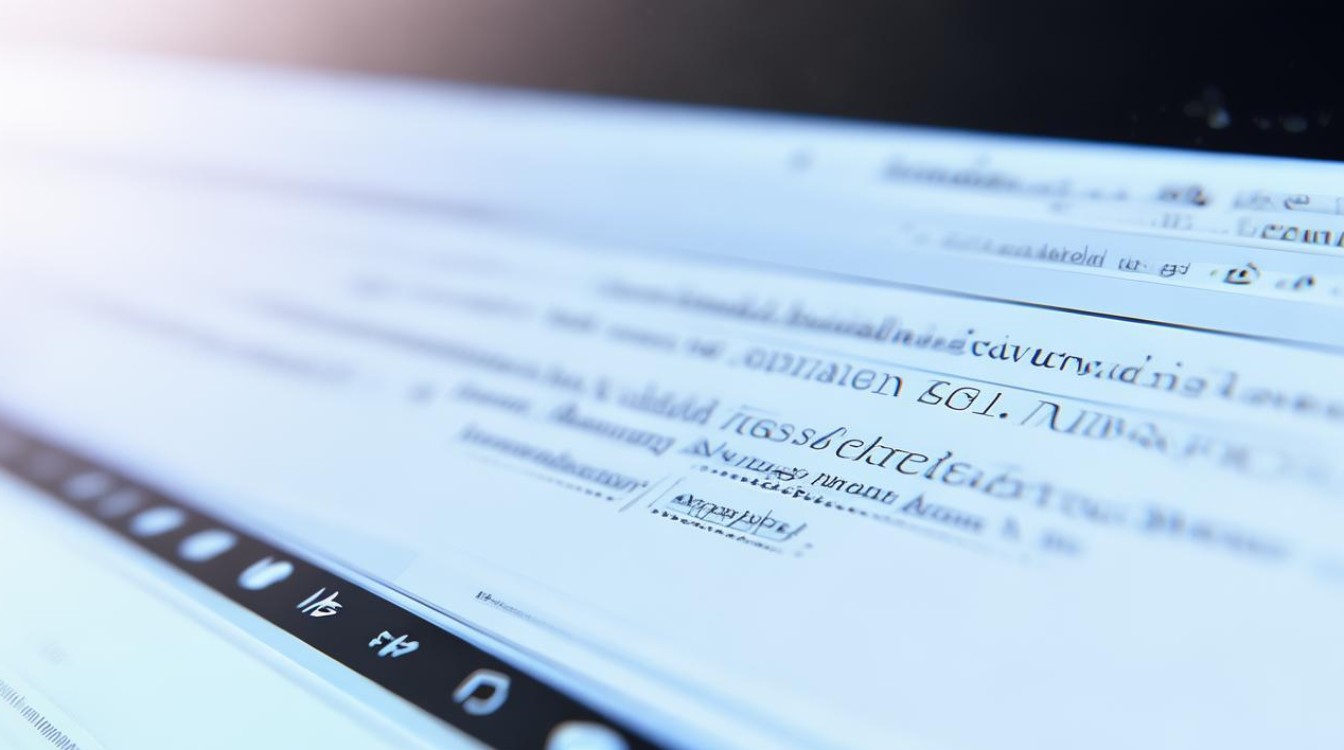
答:在WPS文字中,如果你不小心更改了行间距的设置,并想要恢复默认的行间距,可以按照以下步骤操作:选中需要恢复默认行间距的文本部分(如果是整个文档,可以按Ctrl+A全选),右键点击选中的文本,选择“段落”选项,在段落设置对话框中,找到“行距”选项,并选择“单倍行距”(这是WPS文字的默认行间距设置),点击“确定”按钮应用更改即可,这样,选中的文本部分的行间距就会恢复为默认
版权声明:本文由 数字独教育 发布,如需转载请注明出处。


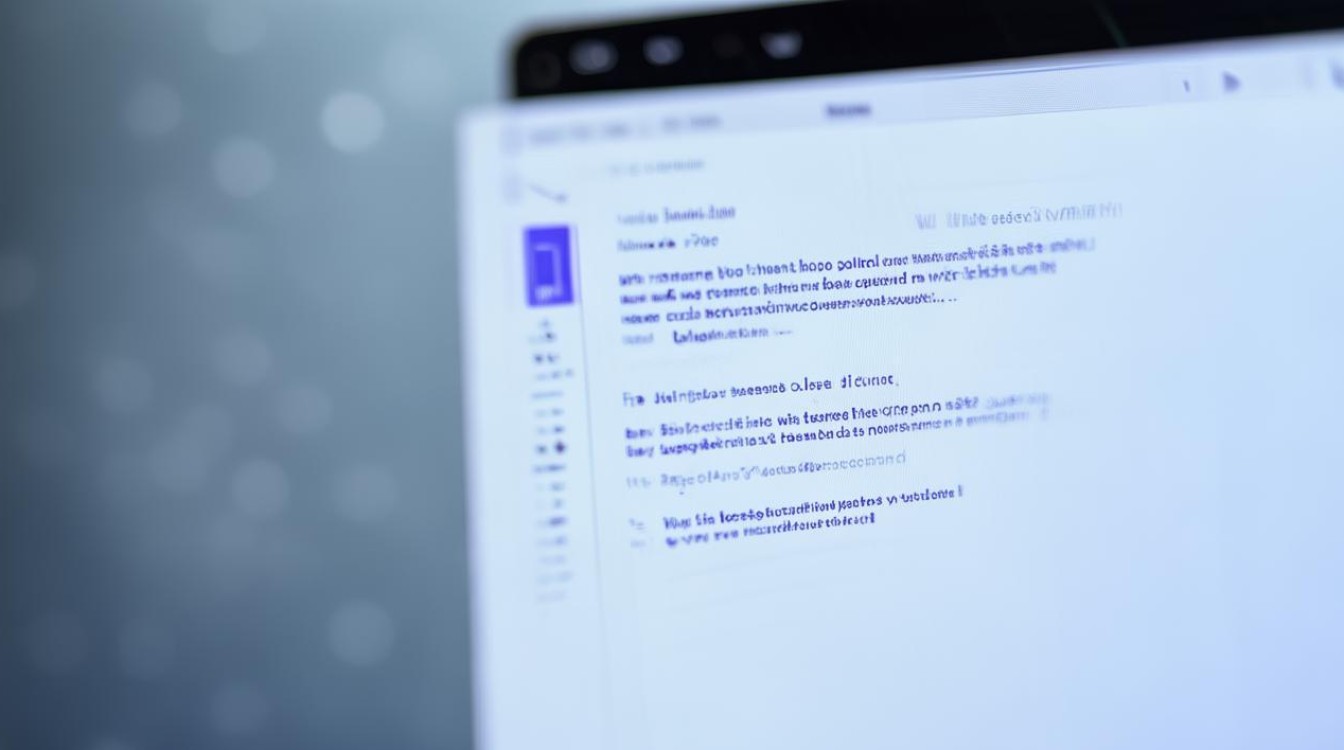












 冀ICP备2021017634号-12
冀ICP备2021017634号-12
 冀公网安备13062802000114号
冀公网安备13062802000114号